Resumen de la IA
¿Quieres saber si los emails de tu sitio WordPress están siendo abiertos y cliqueados? Las funciones de seguimiento de correo electrónico de WP Mail SMTP te permiten monitorizar cómo interactúan los destinatarios con tus correos electrónicos, lo que te ayuda a comprender las métricas de compromiso de tu correo electrónico.
Esta guía le mostrará cómo habilitar el seguimiento de correo electrónico y ver sus tasas de apertura y clics en WP Mail SMTP.
- Activar el seguimiento del correo electrónico
- Visualización de los datos de seguimiento del correo electrónico
Antes de sumergirse en esta guía, asegúrese de haber instalado y activado WP Mail SMTP y verificado su clave de licencia. También tendrás que activar el registro de correo electrónico y puede que tengas que esperar a que tu sitio recopile algunos datos antes de poder ver la información que se explica a continuación.
Activar el seguimiento del correo electrónico
Una vez que WP Mail SMTP esté activo, vaya a WP Mail SMTP " Configuración. A continuación, haga clic en la pestaña Email Log.

En la página de configuración, encontrará los botones Open Email Tracking y Click Link Tracking . Estas dos opciones funcionan conjuntamente para ayudarle a supervisar la interacción por correo electrónico. Esta sección contiene dos ajustes que trabajan juntos para ayudarle a supervisar el compromiso de correo electrónico.
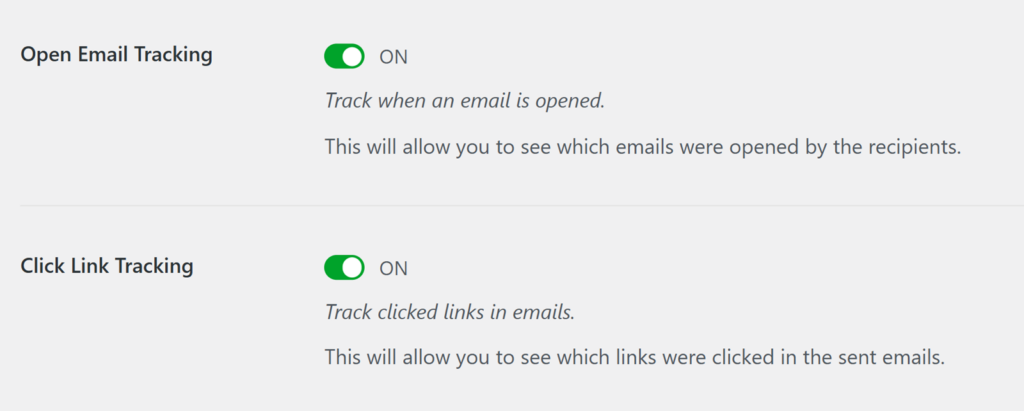
- Seguimiento de correos abiertos: Esta opción le permite ver si el destinatario del email ha abierto el email. Cuando está activada, WP Mail SMTP rastreará cada vez que un destinatario abre su correo electrónico.
- Seguimiento de enlaces: Esta opción le permite ver si el destinatario ha hecho clic en algún enlace del correo electrónico. Esta función rastrea todas las interacciones de enlaces dentro de sus correos electrónicos.
Después de seleccionar las opciones de seguimiento deseadas, haga clic en Guardar configuración en la parte inferior de la página para guardar los cambios.
Visualización de los datos de seguimiento del correo electrónico
Para ver sus datos de seguimiento de correo electrónico, haga clic en WP Mail SMTP " Email Log en el menú de administración de WordPress.
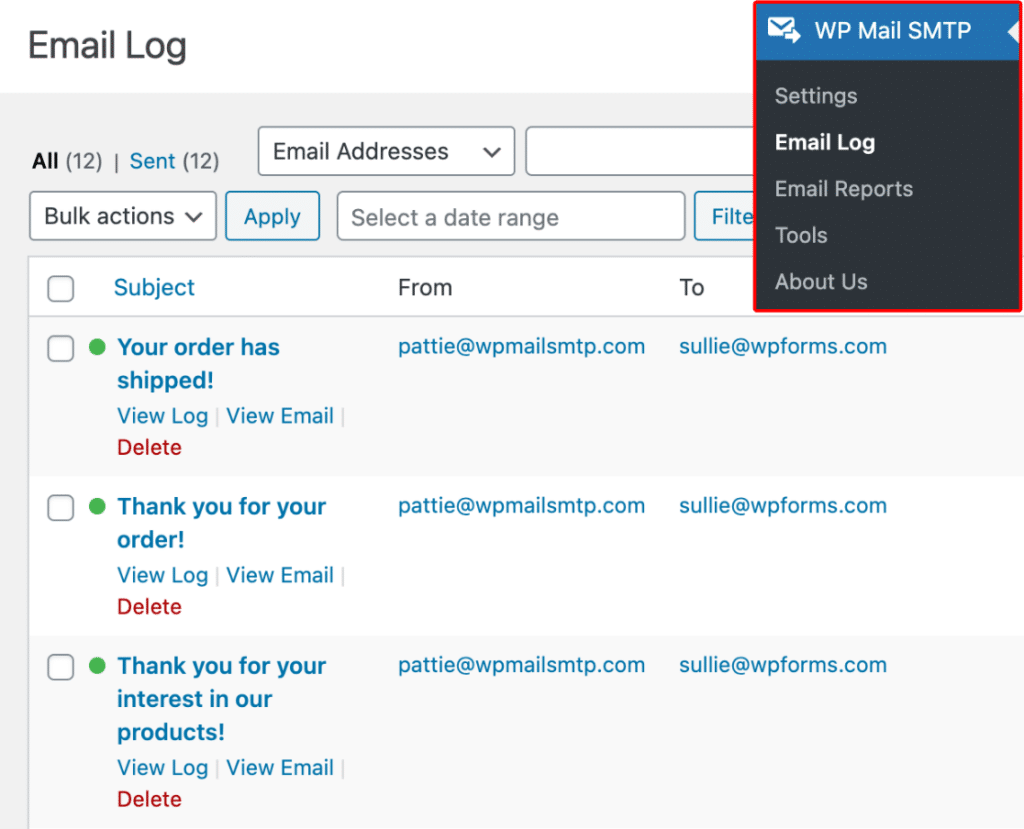
Para ver más detalles sobre una entrada concreta, haga clic en el Asunto de cualquier registro. Esto abrirá una página para el registro de correo electrónico individual.
Nota: Para obtener una guía completa sobre cómo navegar por los registros de correo electrónico, consulta nuestro tutorial sobre cómo ver los registros de correo electrónico.
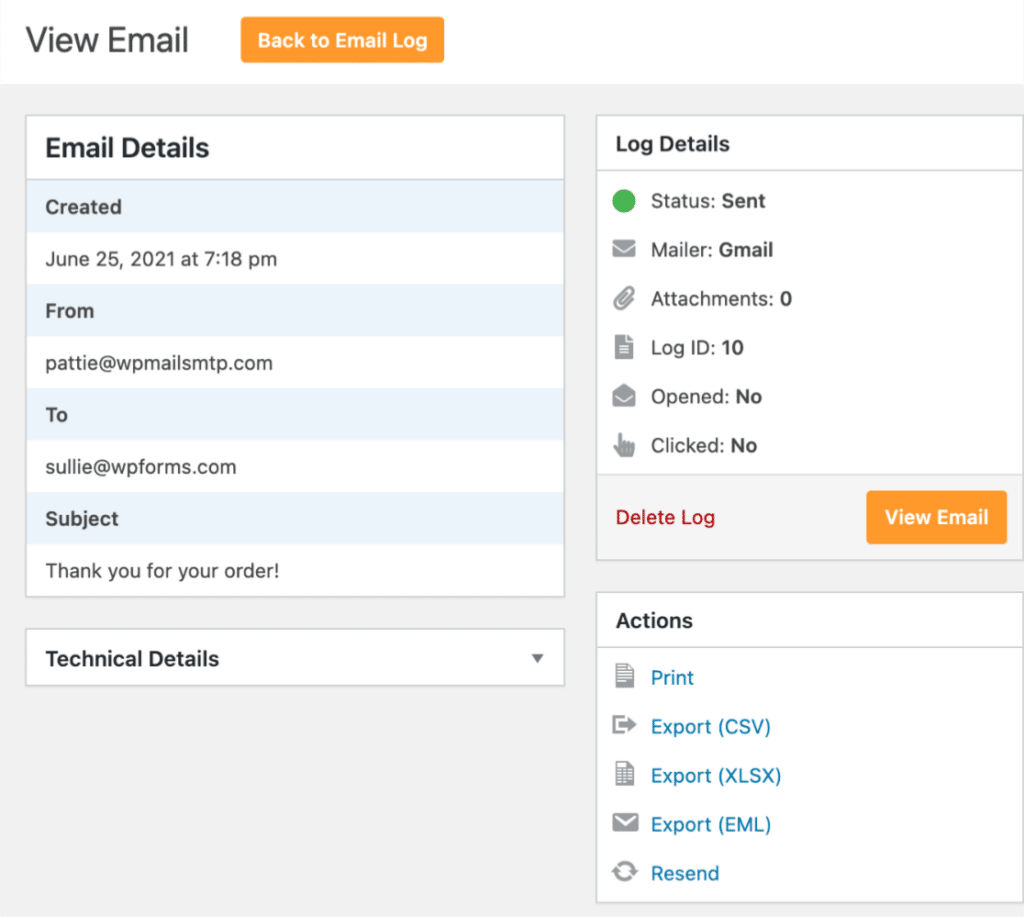
En el registro individual de correos electrónicos, verá el estado de seguimiento en la sección Detalles del registro. Aquí, los campos Abierto y Pulsado muestran Sí o No para indicar si el correo electrónico se abrió y si se hizo clic en algún enlace.
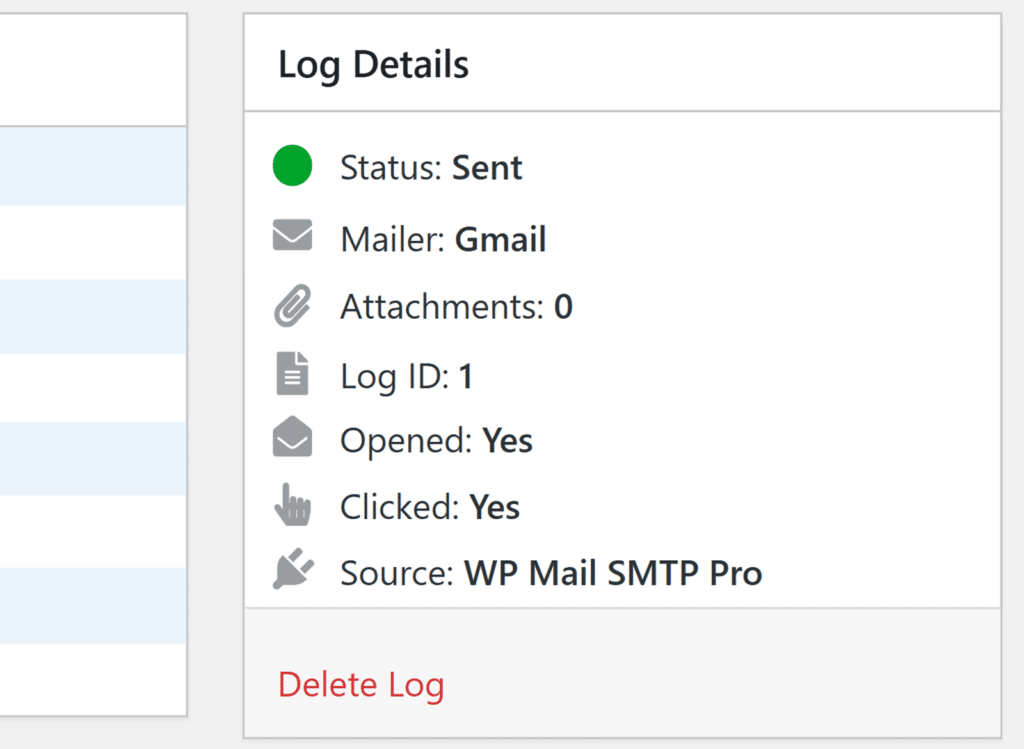
Ya está. Ahora puede realizar un seguimiento de las aperturas y clics de todos los correos electrónicos enviados desde su sitio WordPress utilizando WP Mail SMTP.
A continuación, ¿desea imprimir o exportar sus datos de seguimiento de correo electrónico? Consulte nuestra guía para imprimir y exportar registros de correo electrónico para obtener instrucciones paso a paso.
